Може би филмът, който гледате в iTunes на Windows, не е с най-високо качество?
Може би един ден Apple ще погледне и към Windows iTunes клиента. Отдавна тая такива надежди.
Apple приоритизира работата си, като „изтри бъгове от прозорците на кампуса на централата Apple Park“ и „нова специална кутия, така че служителите да могат да запазят пицата, която носят от фирменото кафене на бюрата си, вкусна. I знайте, че е някъде по средата между „проектиране
Но това не означава, че ние, феновете на Windows, не можем да мечтаем.
Itunes на Windows има ниска разделителна способност?
В момента iTunes е гаден.
Неизползваем, тромав потребителски интерфейс, объркващи настройки.
И никога не е по-живо, отколкото когато се опитате да гледате нормален филм.
Нека обясня.
По подразбиране (поне мисля, че е така.
Тъй като случаят беше такъв, когато за първи път инсталирах iTunes чрез Microsoft Store), iTunes в Windows възпроизвежда филми с максимална разделителна способност 1080p.
Можете да проверите това в настройките (Редактиране > Предпочитания > Възпроизвеждане).
Когато обаче предавам поточно филм в моята библиотека и щракна с десния бутон върху прозореца и го настроя да се възпроизвежда в „Действителен размер“, той не „изглежда“, че се възпроизвежда на 1080p.
Следното е действителна екранна снимка на поточно предаване на Judge Dredd на моя монитор 3440x1440.
Ако все пак изтеглите филма с помощта на настройките по подразбиране на iTunes и го зададете на „действителен размер“, ще се отвори плейър със същия размер.
Отново, не изглежда много 1080p.
За да сравним размера на този плейър, нека да разгледаме нормален тестов филм с 1080p (1920x800 пиксела, за да бъдем точни), възпроизведен с добрия стар мултимедиен плейър VLC.
Ето истинското нещо. Ако изберете опцията „действителен размер“ твърде рано, когато предавате филм в iTunes, в крайна сметка ще получите този по-малък размер на екрана на плейъра.
Така че трябва да изчакате филмът да започне, преди да изберете „действителен размер“.
След това можете да гледате филма в прозорец с размер 1080p.
Това не е голяма работа, ако искате да разширите плейъра или да отидете на цял екран веднага щом започнете да гледате.
Въпреки това, за тези, които гледат филми в прозорец, този проблем с оразмеряването е труден.
За разлика от други услуги за стрийминг, които предлагат пълноразмерни плейъри с по-ниско качество, програмата на Apple ще възпроизвежда в по-малък плейър, докато не превключите стрийминг на 1080p (вместо това можете да използвате „истинския“ плейър). Ако сте от типа натиснете бързо „размера“).
Това не е голям проблем, но не е краят на историята.
В iTunes има друга настройка, която всъщност контролира качеството на филмите, които изтегляте.
И това не е настройка в раздела „Възпроизвеждане“.
Ако искате да изтеглите и гледате 1080p версията на филма, в раздела Изтегляния на Предпочитания махнете отметката от Изтегляне на висококачествени SD видеоклипове и отметнете Изтегляне на HD видеоклипове в пълен размер.
След като настроите iTunes на тази настройка, когато гледате HD видео, щракнете с десния бутон и изберете „Действителен размер“, за да се покаже по-голяма версия на плейъра.
Това решава объркващия проблем с качеството на изображението.
За качество щракнете с десния бутон върху филма, изберете „Информация за филма“, след това „Файл“ и потърсете реда „качество на видеото“ за този филм. , може да се провери по всяко време.
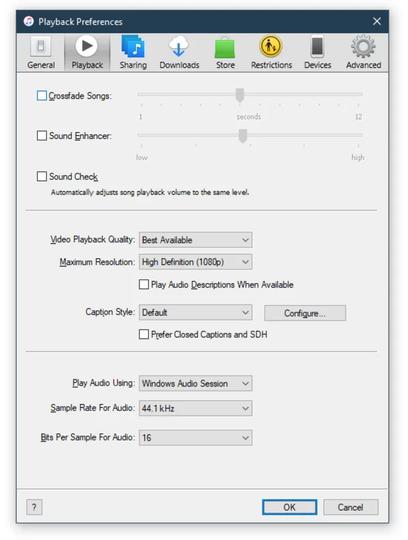
Лесно ли е да се направи разлика между 720p и 1080p?
Ако не сте наясно със странните странности на iTunes и гледате филми в режим на цял екран, може дори да не осъзнаете, че разделителната способност на филмите, които изтегляте, е 720p вместо 1080p. Аз не мога.
Проверих файловете, изтеглени в iTunes със и без отметната опция „Изтегляне на HD видео в пълен размер“ и те имаха различни имена.
Единият е „04 Dredd (HD).m4v“, а другият е „04 Dredd (1080p HD).m4v“.
Да, 720p филм също е „HD“, но може да не разберете от името на файла, че „HD“ в този случай не означава точно „1080p HD“.
Размерът на файла също не е убедително доказателство.
720p версията на Judge Dredd е 3,19 GB, докато 1080p версията е 3,53 GB.
В Windows File Explorer и двете показваха едни и същи размери (640x266), но това не би трябвало да е така.
Честотата на кадрите на видеото също е посочена неправилно като 0,10 кадъра в секунда.
Ако това беше вярно, щяхте да имате ужасно забавено видео.
Между другото, когато сравних двете версии на филма, бях изненадан да открия, че ми е трудно да открия разликата в качеството.
Седях на около 50 см от моя монитор (3440x1440 дисплей).
Разстоянието, на което можете лесно да видите разликата между разтегнато 720p изображение и 1080p изображение.
Да, можете да видите разликата, ако се вгледате внимателно, но не съм сигурен, че щях да забележа разликата, ако не бях сравнил съзнателно двете изображения.
С други думи, вероятно не сте знаели, че изображението е 720p, докато не погледнете настройките.
Ако премахнете отметката от „Изтегляне на HD видео в пълен размер“ (1080p), поточно видео:
Ако „Изтегляне на HD видео в пълен размер“ не е отметнато (720p), изтеглете видео:
Когато е отметнато „Изтегляне на HD видео в пълен размер“ (1080p), изтегляне на видео:
Честно казано, има (очевидно) огромна разлика в качеството между версията в пълен размер на този "HD" видеоклип и това, което би изглеждало, ако зададете максималната разделителна способност в iTunes на нещо като стандартна разделителна способност. .
Загубата на качество на изображението е очевидна.
Малко е досадно, че внедряването на стрийминг и изтегляния от iTunes е объркващо.
Разбира се, лесно е да промените настройките, но много хора проверяват настройката си за „Максимална разделителна способност“ и казват: „Да, настроено е на 1080p, така че това малко видео, което изтеглих, също е 1080p. Трябва да е.“
Но всъщност не е така.
В приложението Apple TV на macOS Catalina (едно от трите приложения, които разделят iTunes), дешифрирането на настройките за възпроизвеждане на видео е по-лесно от това.
На Apple TV има само две настройки за избор и двете са на едно и също място.
Има обаче някои глупави проблеми. Ако преди това вашият Mac е бил настроен да изтегля видеоклипове с ниско качество (или ако това е било по подразбиране, без да знаете), можете да изберете Изтегляне на HD видеоклипове в пълен размер или Най-доброто налично. Качество" не актуализира автоматично всички 720p файлове до 1080p.
Тези файлове трябва да се изтрият ръчно и да се изтеглят отново.
За тези от вас, които вече са изтеглили цялата библиотека, това е досадно.
Резюме: Как да гледате филми с най-високо качество в iTunes
Ние обобщихме как да гледате филми с най-високо качество в iTunes.
- В настройките на iTunes се уверете, че възпроизвеждането и изтеглянията (ако е приложимо) са настроени правилно (1080p или „най-добрият наличен“, в зависимост от вашата операционна система). увеличение).
- Проверете изтегления филм (чрез Информация за филма), за да видите дали е 720p вместо 1080p.
- Когато е възможно, гледайте поточно видео в разширен или цял екран. Ако изберете „действителен размер“ твърде рано в плейъра, може (погрешно) да приемете, че „това поточно видео трябва да остане в малък размер (и 720p) завинаги“.
Аз също искам да чета
Филми и книги, „закупени“ от Amazon и iTunes, могат внезапно да изчезнат
Имате ли вече приложение? Научи ви как да слушате Apple Music в любимия си браузър
Изображение: Дейвид Мърфи
Дейвид Мърфи - Lifehacker US [оригинал: Как да получите най-високата разделителна способност при гледане на филми в iTunes]